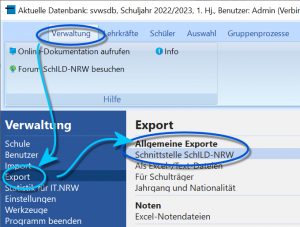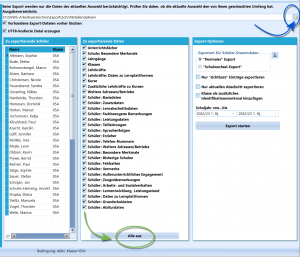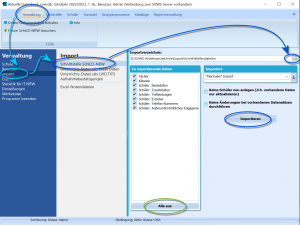Schnittstelle SchILD-NRW (Verwaltung Export): Unterschied zwischen den Versionen
(→Import: Anlage des Artikels) |
(→Import: Fehlerprotokoll) |
||
| Zeile 59: | Zeile 59: | ||
'''Importieren''' startet den Import mit den gewählten Optionen. | '''Importieren''' startet den Import mit den gewählten Optionen. | ||
====Fehlerprotokoll==== | |||
[[Datei:SchILD_Import_Schnittstellendateien_Fehlerprotokoll.png|thumb|Eventuell auftauchende Fehler werden im Fehlerprotokoll vermerkt.]] | |||
Tauchen beim Import bei einzelnen Datensätzen Fehler auf, werden diese nun in einem Fehlerprotokoll angezeigt. | |||
Dieses lässt sich ''Drucken'' oder als Textdatei ''Speichern''. | |||
[[Kategorie: SchILD-NRW]] [[Kategorie: Export]] [[Kategorie: Import]] [[Kategorie: Schnittstellendateien]] | [[Kategorie: SchILD-NRW]] [[Kategorie: Export]] [[Kategorie: Import]] [[Kategorie: Schnittstellendateien]] | ||
Version vom 23. April 2023, 21:19 Uhr
Export
Über "Export ➜ Allgemeine Exporte ➜ Schnittstelle SchILD-NRW" öffnet sich ein Fenster, in dem festgelegt wird, welchen Daten in Schnittstellendateien gespeichert werden.
Zuerst legen Sie ein Ausgabeverzeichnis fest.
Nutzen Sie das SVWS-Arbeitsverzeichnis oder ein von mehreren Nutzern geteiltes Verzeichnis, ist es sehr wichtig, schon von Beginn an eine klare Ordnerstruktur abzusprechen.
Hier im Beispiel sollen unsere Dateien im Arbeitsverzeichnis im Unterordner Export\Schnittstellendateien abgelegt werden.
- Über Vorhandene Export-Dateien vorher löschen ist festzulegen, ob im Ordner schon vorhandene Dateien gelöscht werden sollen. Diese Einstellung ist sinnvoll, wenn nur ein Teil der Daten exportiert wird. Würden existierende Dateien nicht gelöscht, könnten im Ordner zum einen die frisch exportierten Daten, aber auch andere, ältere Dateien zusammen existieren und im Laufe der nächsten Operationen zu Fehlern führen.
- Der Schalter UT8-kodierte Datei erzeugen legt fest, ob die Dateien als ANSI oder UTF8 (Unicode) kodiert werden. Für moderne Systeme macht es Sinn, UTF8 zu nutzen, jedoch kann es sein, dass ein anderes, älteres Programm, mit dem die Daten verarbeitet werden sollen, Unicode nicht unterstützt.
Im Container 'Zu exportierende Schüler ist die aktuelle Auswahl der Schüler aus dem Reiter Schüler enthalten. Somit gilt: Die Auswahl der Schüler mit eventuell individueller Filterung wird vor dem Export über Schüler getroffen.
Im Fenster Zu exportierende Daten werden die Schnittstellendateien mit den gewünschten Inhalten ausgewählt.
Sollen weniger als die Hälfte der Dateien erzeugt werden, hilft ein Klick auf Alle aus unter dem Auswahlfenster, so dass die gewünschten Dateien mit weniger Klicks einfach angewählt werden können.
Weitere Export-Optionen
Weiterhin werden weitere Export-Optionen angeboten.
- Über Exportart für Schüler-Stammdaten wird gesteuert, welche Schule als die Zuletzt besuchte Schule eingetragen ist.
- "Normaler" Export: Hier werden die Daten wie in der Datenbank übernommen.
- Schulwechsel-Export: Hier wird die eigene Schule als Zuletzt besuchte Schule eingetragen, da die Personen ja die eigene Schule mit dem Schulwechsel verlassen.
- Der Schalter Nur "sichtbare" Einträge exportieren beschränkt zum Beispiel exportierte Katalogeinträge wie die Inhalte der Klassen- und Versetzungstabelle auf die Einträge, die im Katalog als sichtbar markiert sind.
- Nur aktuellen Abschnitt exportieren beschränkt die Daten auf die des aktuellen Abschnitts.
- SchILD identifiziert Schüler generell im Im- und Export über Name, Vorname und Geburtsdatum. Mit Klasse als zusätzliches Identifikationsmerkmal hinzufügen wird dieses Merkmal bei schülerbasierten Einträgen zusätzlich zur Verfügung gestellt.
- Über Schuljahr von... bis lassen sich der für den Export relevante erste und letzte Abschnitt festlegen.
- Wählen nach Festlegung der gewünschten Einstellungen Export starten.
Import
Über Verwaltung ➜ Import ➜ Schnittstelle SchILD-NRW wird der Importprozess gestartet.
Zuerst ist ein Importverzeichnis zu wählen, in dem sich mit Schnittstellendateien kompatible Dateien befinden.
{{Hinweis|Die Namen der Dateien müssen exakt mit den Exportdateien übereinstimmen. Die Inhalte müssen von Format und der von SchILD erwarteten Datenart in den Feldern stimmen, damit der Import nicht fehlschlägt.]]
Nachdem ein Verzeichnis gewählt wurdem werden unter Zu importierende Daten die gefundenen Dateien angezeigt. Hier im Beispiel wird deutlich, dass im Verzeichnis nur eine Auswahl der möglichen Dateien liegt.
Wählen Sie per Haken die gewünschten Dateien an. Über Alle aus unter der Liste können alle Haken entfernt werden, um dann die gewünschten neu zu setzen.
- Unter Importart kann zwischen zwei Varianten gewählt werden:
- Normaler Import: Es können alle Datenarten importiert werden, wobei fehlende Einträge in Katalogen automatisch angelegt werden.
- Schulwechsel-Import: Es können nur Daten importiert werden, die bei einem Schulwechsel von Schülern anfallen können. Dies sind die Schüler-Stammdaten, Erzieherdaten, Telefonumern und Adressen.
- Keine Schüler neu anlegen verhindert, dass unerwartet neue Schüler erzeugt werden. Es werden nur vorhandene Daten aktualisiert.
- Keine Änderungen an vorhandenen Datensätzen aktualisiert Daten nicht. Damit wird nichts überschrieben, es werden nur bislang nicht vorhandene Datensätze angelegt beziehungsweise bislang unausgefüllte Felder befüllt.
Importieren startet den Import mit den gewählten Optionen.
Fehlerprotokoll
Tauchen beim Import bei einzelnen Datensätzen Fehler auf, werden diese nun in einem Fehlerprotokoll angezeigt.
Dieses lässt sich Drucken oder als Textdatei Speichern.